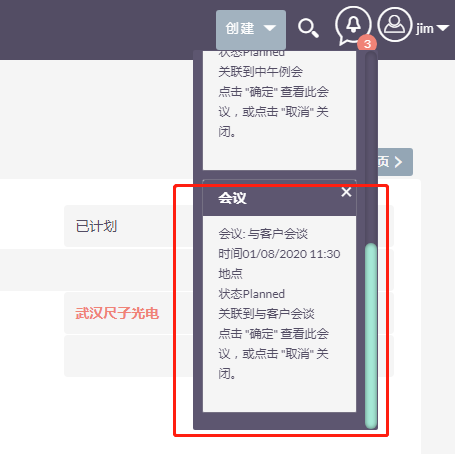SuiteCRM客户管理软件是国际上知名的开源客户管理软件,在客户管理的功能上基本没有瑕疵。从潜在客户的跟踪到最终的客户成交,提供了一条龙解决方案。
今天和大家分享SuiteCRM 客户管理软件的通知功能。(通知功能主要针对“电话”和“会议”两个功能模块)
首先我们去创建一个会议, 名称“与客户会谈”
第一步:创建会议
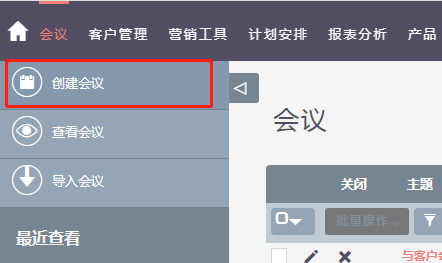
第二步:填写基本信息
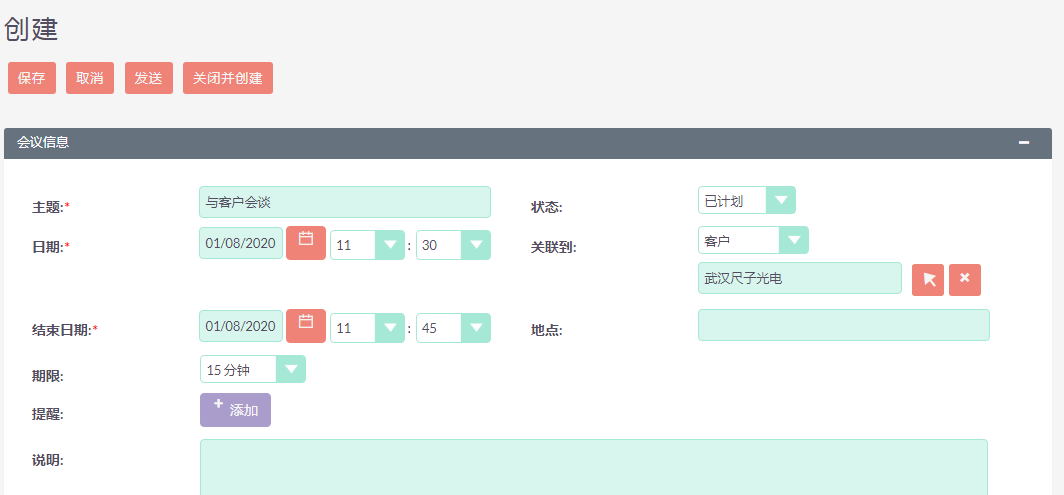
第三步:添加受邀者(×)
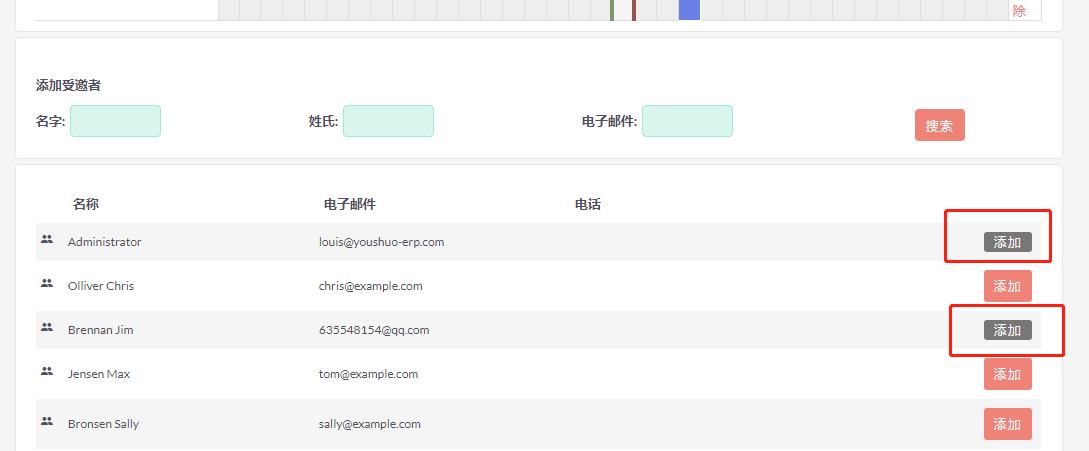
第四步:勾选通知人(×)
通知分为邮件通知和弹出通知(浏览器通知和CRM系统通知)两种。首先您必须要选择会议邀请人,然后再去勾选提醒人。
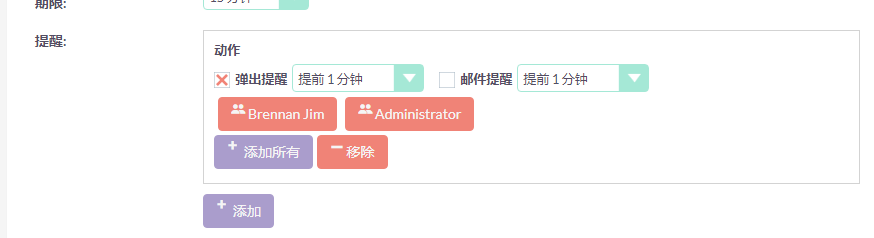
第五步:保存
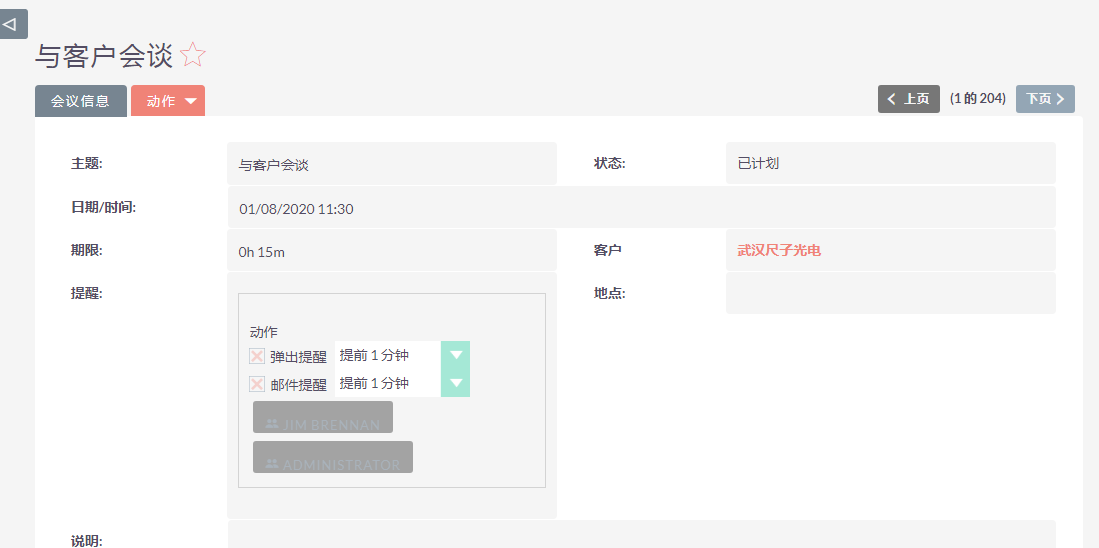
以上会议创建成功,我们看一下通知功能如何实现:
1、邮件通知功能:
邮件通知功能,不能实现定时发送,如果想通过邮件提醒参会者需要在创建会议时,点击“发送”按钮。
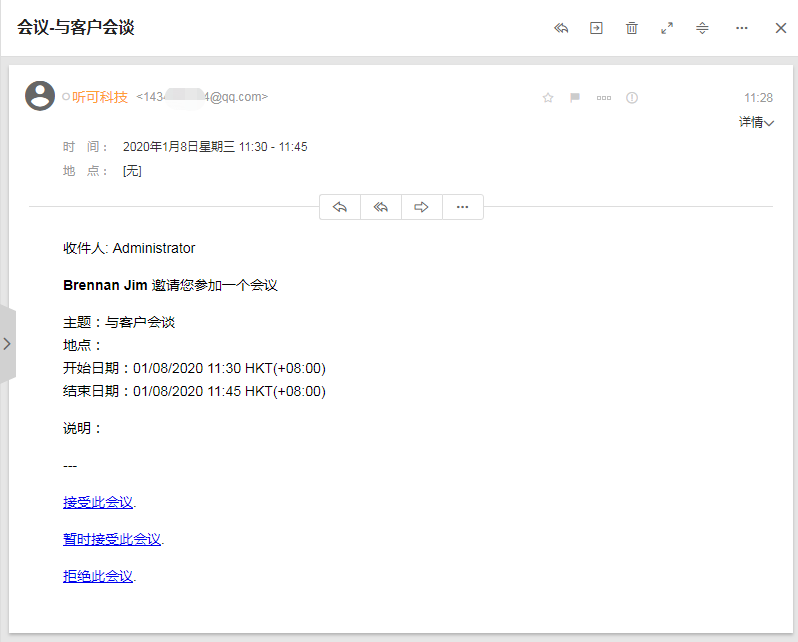
2、浏览器通知功能:
浏览器通知功能,需要在浏览器中开启桌面提醒功能。如何开启请查看:开启chrome|Firefox|360浏览器桌面通知功能
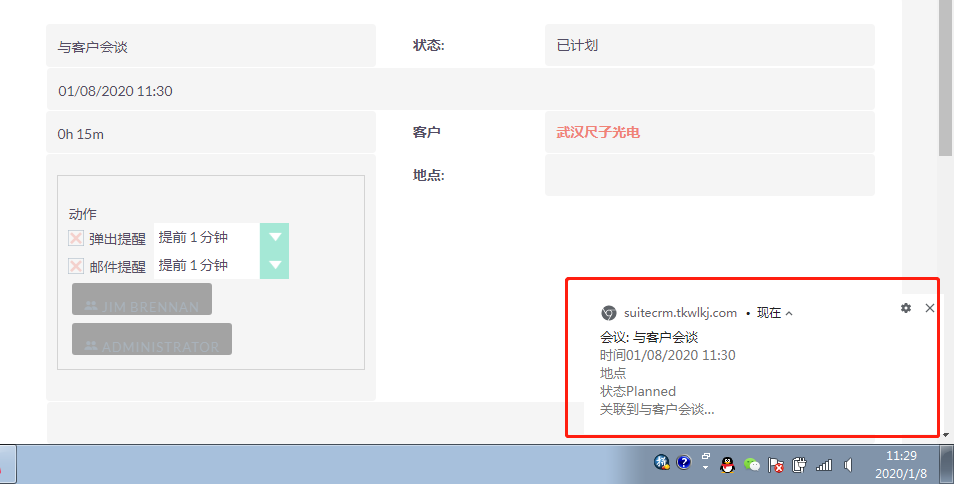
3、SuiteCRM系统内置通知功能: